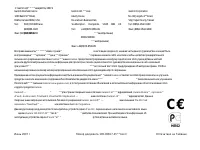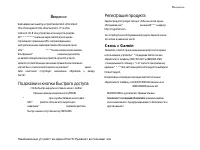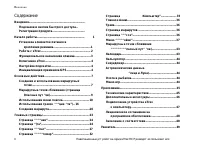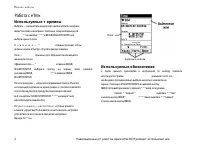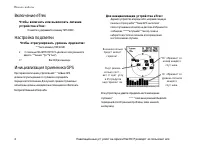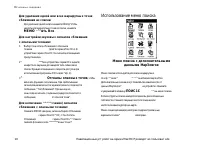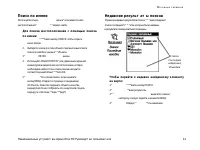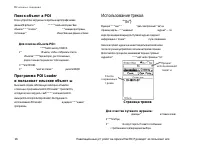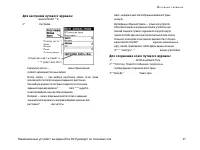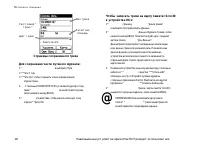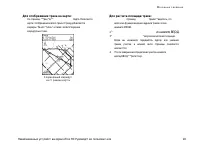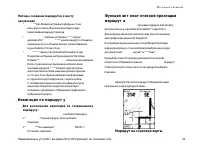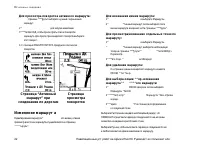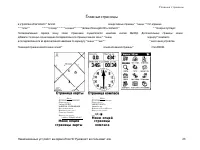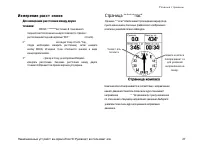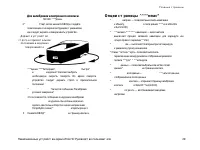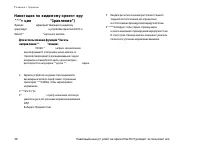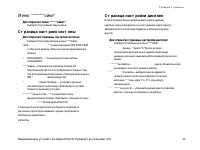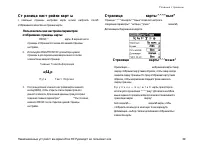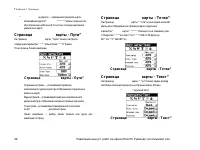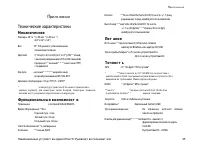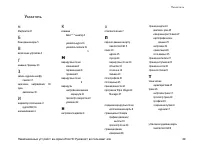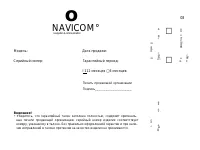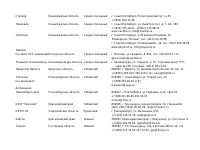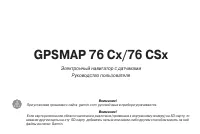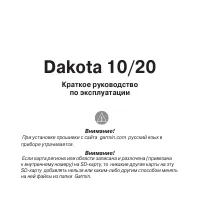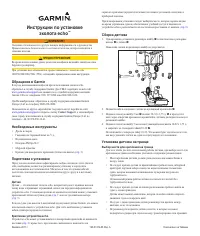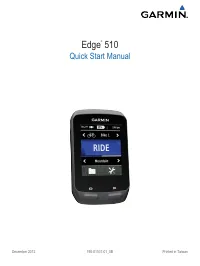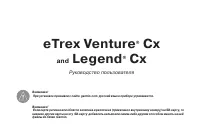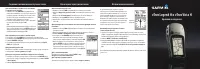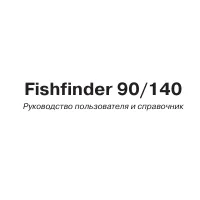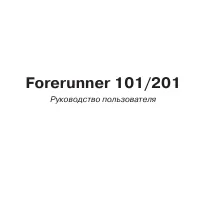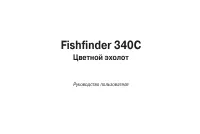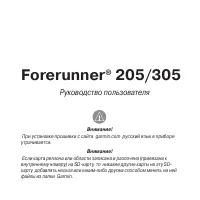Страница 3 - ведение; Подсказки и кнопки быстрого доступа; Связь с Garmin
В ведение В ведение Благодарим вас за выбор устройства Garmin® eTrex Vista® HCx, eTrex Legend® HCx, eTrex Summit® H^m eTrex Venture® HC. В этих устройствах используются средства GP^ ^ ^^^^^^ональные карты Garmin для создания портативного приемника GPS с непревзойденными эксплуатационными характерист...
Страница 4 - Содержание
В ведение 1 Содержание Введение..................................................................... Подсказки и кнопки быстрого доступа.. Регистрация продукта........................................ Начало работы.......................................................... Установка элементов питания ...
Страница 5 - ачало; Установка элементов питания; Установка элементов
Н ачало работы Н ачало работы Установка элементов питания и крепление ремешка Устройство еХге^ ^ ^шешов питания типа АА в комплеет)^ ^шшьзовать щелочные, ^ мементы питания. Информацию об определении типа элемента питания можно найти на стр. 3. Установка элементов питания: 1. Снимите крышку отсека дл...
Страница 6 - Работа с eTrex; Используемые термины; Используемые обозначения
Н ачало работы Работа с eTrex Используемые термины Выбрать — переместить выделенную цветом область на экране вверх^из, влево или вправо с помощью четырехпозиционной ^^ое нажатие^ ^^™и ВВ ОД/МАНИПУЛЯТОР для выбора нужного поля. К л а в и ш а — ^ клавиши означает, что вы должны нажать и быстро отпусти...
Страница 7 - Функциональное назначение клавиш
Н ачало работы Функциональное назначение клавиш Клавиши изменения масштаба ТМ/СиТ На странице карты нажатие позволяет увеличить шш уменьшить масштаб карты. На остальных страницах нажатие позволяет прокрутить еписок вверх иш вниз, а также переместить выделенный ползунок. Клавиша МБНЮ/ПОИСК Нажмите и ...
Страница 8 - Включение eTrex; Чтобы включить или выключить литание; Настройка подсветки; Чтобы отрегулировать уровень лрдсветки:; Инициализация приемника GPS; Для инициализации устройства eTrex:
Н ачало работы Включение eTrex Чтобы включить или выключить литание устройства eTrex: Нажмите и удерживайте клавишу ПИТАНИЕ. Настройка подсветки Чтобы отрегулировать уровень лрдсветки: ^ ^^сште клавишу ПИТАНИЕ. 2. С помощью МАНИПУЛЯТОРА увеличьте или уменьшите яркость ^^^шения ^^рх^^и %из"). 3^ ...
Страница 9 - Строка состояния, дата и время; Строка состояния — Окно даты/времени; Использование картографических баз
Н ачало работы Строка состояния, дата и время Отрока состошшя и окно ^та^ртия” отображаются под ползунковым регулятором подсветки после кратковременного нажатия кнопки ПИТАНИЕ. 0 ^ 1@1 оо:оо=зг Ш-ИЮЛ-07 Строка состояния — Окно даты/времени Питание устройства осуществляется от элементов питания или о...
Страница 10 - Перенос данных на карту памяти; Установка карты памяти microSD:; Доступ к слоту
Н ачало работы Перенос данных на карту памяти microSD™ в устройствах eTrex Vista HC^ Legend HCx имеется слот для карт памяти microSD. Установка карты памяти microSD: 1. На задней панели устройства снимите крышку отсека для элементов питания. 2^ ^у памяти в слот, распопоженный у левого края в верхней...
Страница 11 - сновные; Создание и использование; Отметка текущей позиции; Страница отметки маршрутной точки; Чтобы отметить текущую позицию:
О сновные сведения О сновные действия В данном разделе описываются основные действия, выполняемые с помощью устройства elrex, включая создание и использование марпфутных точек, использование меню поиска^ ^ треков и маршрутов. Создание и использование маршрутных точек Маршрутными точками называются м...
Страница 12 - Создание маршрутных точек с помощью; Для создания маршрутной точки на странице; Изменение маршрутных точек; Для изменения данных маршрутной точки:
О сновные сведения Создание маршрутных точек с помощью карты Для создания маршрутной точки на странице карты: 1. На странице карты с помощью МАНИПУЛЯТОРА переместите курсор на тот объект на карте, который вы хотите отметить в качестве маршрутной точки. 2^ ^ ^усште МАНИПУЛЯТОР, чтобы зафиксировать по...
Страница 13 - Для расчета позиции путем усреднения:; Проекция маршрутной точки; Для построения проекции маршрутной точки:; Маршрутные точки сближения; Страница
О сновные сведения Для расчета позиции путем усреднения: ^стопопожение, для которого необходимо вычислить сроднее значение координат, затем нажмите клавишу ^од”^ ОТМЕТИТЬ, и выберите Средн^ ^^ации усреднения. 2^ ^^^ите С охр.. Проекция маршрутной точки Соццайге маршрутную точку, построив ее проекцию...
Страница 14 - Для удаления одной или всех маршрутных точек; МЕНЮ; Для настройки звуковых сигналов сближения; Отгналы опасных точек; сближения с опасными точками:; Использование меню поиска; Меню поиска с дополнительными
О сновные сведения Для удаления одной или всех маршрутных точек сближения из списка: Для удаления одной залиси нажмите ВЕЮД. Чтобы удалить все маршрутные точки из списка, нажмите МЕНЮ ^ ^^ить Все . Для настройки звуковых сигналов сближения с опасными точками: 1. Выбор тона ситапа сближения с опасным...
Страница 15 - Поиск по имени; Для поиска местоположения с помощью поиска; Недавние результаты поиска; Чтобы перейти к недавно найденному элементу
О сновные сведения Поиск по имени Используйте опцию имени”, если известно имя местоположения^ ^^ходимо найти. Для поиска местоположения с помощью поиска по имени: ^ ^^^^вайте кнопку ПОИСК, чтобы открыть меню поиска. 2. Выберите значок для типа объекта поиска или выполните поиск по всей базе данных^ ...
Страница 16 - Использование страницы сведений для; Для использования меню опций:
О сновные сведения Использование страницы сведений для элемента поиска После выбора элемента в еписке поиека и нажатия кнопки ВВОД отображается странинд с подробными сведениями об этом элементе. Каждая страница сведений содержит три экранные кнопки. Отображаются разные кнопки в зависимости от того, ...
Страница 17 - Для поиска объекта, расположенного рядом; Поиск маршрутной точки; Чтобы найти маршрутную точку:; Поиск тайника
О сновные сведения Для поиска объекта, расположенного рядом с другим объектом: ^ ^^^^вайте кнопку ПОИСК. 2^ категорию. 3^ в списке поиска. 4^ выберите Найти поблизости. Меню поиска отображает все категории, содержащие объекты^ с выбранным объектом. 5^ шачок категории ^ ^шиите ВЕЮД, чтобы открыть спи...
Страница 18 - Поиск города
О сновные сведения Для поиска тайника: ^ ^^^^вайте кнопку ПОИСК. 2^ Тайники. Можно просмотреть уже найденные или еще не найденные тайники. 3^ ^ вьщепите тайник из списка. 4^ Вперед! для перехода к местоположению тайника. При навигации к тайнику страница компаса функционирует в режиме к тайнику’, а в...
Страница 19 - Поиск адреса; Поиск перекрестка; Страница адресов
О сновные сведения 3. с помощью МАНИПУЛЯТОРА выделите нужный съезд и нажмите ВЕЗОД. Откроется страница с описанием съезда^ ^ доступных служб, расположенных неподалеку от данного съезда, с указанием пеленга и расстояния от съезда до въщеленной службы. 4^ ^ужбу из списка^ ^^иите ВВОД. Поиск адреса Есл...
Страница 20 - Поиск объекта POI; Для поиска объекта POI:; Программа POI Loader; Использование треков; Страница треков; Для очистки путевого журнала:
О сновные сведения Поиск объекта POI Если в устройство загружены подробные картографичеекие данные MapSource^ ^^^^^овать категорию ‘Бее обьекгы^^ ^ поиска^ ^^ежащие рестораны, гостиницы^ общественные ддання, а также Для поиска объекта POI: ^ ^^^^вайте кнопку ПОИСК. 2^ объекты, чтобы отобразить списо...
Страница 21 - Для настройки путевого журнала:; Для сохранения всего путевого журнала:
О сновные сведения Для настройки путевого журнала: такмите МЕНЮ ^ ^и. 2^ Настройки. С овсем часто Ч аще Н орма Р еже С овсем редко Опция для карты памяти ^ ^тройствах НСх) Сшрагьпри заполн. — самых старых зашсей путевого записываются новые записи. Метод записи — при выборе расстояния запись точек тр...
Страница 22 - Страница сохраненного трека
О сновные сведения Расстояние ^ трека '' Цвет трека Имя трека Расчетная площадь Страница сохраненного трека Для сохранения части путевого журнала: 1^ и выберите Пути. 2^ ^^^ите С охр. 3^ ^^^ите Нет, чтобы сохранить только определенный отрезок трека. 4. С помощью МАНИПУЛЯТОРА установите курсор в точк...
Страница 23 - Для отображения трека на карте:; Для расчета площади трека:
О сновные сведения Для отображения трека на карте: На странице ^^^ран^ти^^ Карта. Появляется карта с отображением всего трека. К треку добавляются маркеры ^№ало^ %4ец”, а также соответствующие маршрутные точки. Сохраненный маршрут на странице карты Для расчета площади трека: страницу треков”^ ведите...
Страница 24 - Навигация по сохраненному треку; Для использования функции обратной; Создание маршрута; Для создания маршрута:; Маршрут на
О сновные сведения Навигация по сохраненному треку Для использования функции обратной навигации ТгасВаск: страницу ^хр^ги" для данного трека или страницу путевого журнала и выберите ТгасВаск, чтобы отобразить нужный трек. Выберите точку для обратной навигации. 2. С помощью МАНИПУЛЯТОРА установит...
Страница 25 - Методы создания маршрутов к месту; Навигация по маршруту; Для выполнения навигации по сохраненному; Функция автоматической прокладки; Маршрут на странице карты
О сновные сведения Методы создания маршрутов к месту назначения ^ ^^рагь Вперед! на странице маршрушых точек или в другом списке объектов поиска, будет создан прямолинейный маршрут перехода. ^ ^шитация на странице ^^^^шруты”, уиройиво eTre^ ^^^^ыовать маршрут; состоящий из маршрутных точек и объекто...
Страница 26 - Для просмотра поворотов активного маршрута:; Страница “Активный; Изменение маршрута; Для изменения имени маршрута:
О сновные сведения Для просмотра поворотов активного маршрута: странице ^^^^]руты" выберите нужный сохраненный маршрут. 2^ для запуска навигации. 3^ ^^^те ВЫХОД, чтобы просмотреть список поворотов маршрута. Для просмотра конкретного поворота выберите этот поворот. 4. С помощью МАНИПУЛЯТОРА прокр...
Страница 27 - лавные; Меню опций
Г лавные страницы Г лавные страницы в устройствах eTrex Vista HC^ Summit четыре пивные страницы^ ^шшца ^^гта”, етрашща ^^^мпас”^ ^^^^тотомер^ ^^^^ое меню”^ ^ ^^)йствах eTrex Legend HC m Venture H^ ^^томера отсутствует. Последовательный переход мещу этими страницами осуществляется нажатием кнопки ВЫХ...
Страница 28 - Опции страницы спутников; Страница карты
Г лавные страницы Страница Страница открывается автоматически при включении устройства^ ^ ^ ^^^^якрыгъ из пшпого меню. Опции страницы спутников ^ Огкл GPS^tii GPS — позволяет включить ишвыкпючшь приемник GPS. ^ Ш курсу^^ МВ ер — задает ориентацию колец для отображения спутников; мвер” — направление ...
Страница 29 - Для отображения полей данных на странице; Использование дополнительных; Для просмотра сведений о картах:; Изменение уровня масштабирования
Г лавные страницы В режиме позиции при оеущесгвлении прокрутки ваше текущее местоположение остается в пределах отображаемого участка карты. Маркер позиции Д следует вашим перемещениям на странице карты. При нажатии МАНИПУЛЯТОРА устройство еТгех автоматически переходит в режим прокрутки и перемещает ...
Страница 30 - Ориентация карты; Навигационные сообщения; ЮВ; Навигационное сообщение; отображения навигационных сообщений:; Настройка карты
Г лавные страницы Ориентация карты Предусмотрены два варианта ориентации карты, которые представлены в виде опций меню ^^^^йка карты”. Опция ^^^^евер^^ ^^^^^щ)ует каргу, как обычную бумажную каргу сверху)^ ^цм ^^^^урсу” ориентирует каргу по Опции страницы ^^^та” ^ ^^ановить далжить^ ию—^^агцает/ воз...
Страница 31 - Измерение расстояния; Для измерения расстояния мееду двумя
Г лавные страницы Измерение расстояния Для измерения расстояния мееду двумя точками: МЕНЮ ^ ^^^^^^^)асстояние. В точке вашего текущего местоположения на карте появляется стрелка с расположенной под ней надписью “REF” отсчета). 2^ исходную точку отсчета ^)чку, откуда необходимо измерить расстояние), ...
Страница 32 - Использование электронного компаса; Для включения или выключения электронного; Калибровка электронного компаса
Г лавные страницы Использование электронного компаса ^^ртйствах серии eTrex H^ компас, использующий данные GPS^ в моделях Vista HCx и Summit H^ элещонный компае.) При нажатии и удержании кнопки ВЫХОД в этих устройствах элеюронный компас выключается и остается выключенным до повторного нажатия и удер...
Страница 33 - Для калибровки электронного компаса:
Г лавные страницы Для калибровки электронного компаса: МЕНЮ ^ ^^^ровка. 2^ Старт, затем нажмите ВВОД и следуйте появляющимся на экране инструкциям с указаниями, как следует держать и поворачивать устройство. Держите устройство строго в горизонтальном положении и медленно поворачивайте. ^ ^^щения ^^^...
Страница 34 - Навигация по видимому ориентиру; Для использования функции “Засечь
Г лавные страницы Навигация по видимому ориентиру ^^^тция ^1равление”) Функция щфавпение” (авигация по видимому ориентируй в устройствах серии Summit HC и Vista HC^ ^жгронного компаса. Для использования функции “Засечь направление^^ ^игации: МЕНЮ ^ направл. дня включения данной функции. В этом режим...
Страница 35 - Использование указателя курса или
Г лавные страницы Использование указателя курса или азимута ^^^^нга) Указатели курса и пеленга независимы друг от друга. Указатель пеленга показывает направление к пуншу назначения, а указатель курса показывает направление движения по отношению к заданному курсу ^ ^ппу назначения. Например^ Ш 1 равп...
Страница 36 - Опции страницы
Г лавные страницы Страница ^^^^^томер” в устройствах Vista HC^ Summit HC.) изменения высоты в зависимости от расстояния иж времени, а также профиль кривой изменения давления в завиеимости от времени. Настройка поля профиля в центре экрана позволяет отображать трафик изменения высоты или атмосферного...
Страница 37 - оафик зависимости от времени или; Для отображения графиков изменения высоты; Настройка диапазонов; Для настройки диапазонов масштабирования:
Г лавные страницы Г оафик зависимости от времени или от расстояния Эти две опции измерения (изменение параметра в течение заданного периода времени или на протяжении заданного расетхшшя) отноеятея только к опции график изменения выеоты. График изменения давления измеряетея только по времени. Г оафик...
Страница 38 - Просмотр точек; Для использования опции; Отображение точек на карте; Для просмотра точек высоты на странице карты:; Сброс данных; Для сброса данных полей по высоте и по
Г лавные страницы Просмотр точек Чтобы просмотреть дашпле по высоте иш давлению в какой- жбо день и чае, прокрутите полученный профиль изменения выеоты иж давления к этой точке. Для использования опции точек”: МЕНЮ ^ ^каз. График Давления или График высоты^ ^^ 1 ть страницу ^^^^иков". 2. С помощ...
Страница 39 - Калибровка высотомера; Для калибровки высотомера вручную:; Опции страницы “Дорожный
Г лавные страницы 3^ Принять^ кнопку ВЕЮД, чтобы сбросить данные в соответствующих полях. Появится сообщение с требованием подтверждения выбора. Калибровка высотомера ПосБюльку высотомер определяет выеоту на основе измерений барометрического давления, которое может колебаться на любой высоте, для ув...
Страница 40 - Главное меню; Треки
Г лавные страницы Главное меню в шавном мешо содержатся настройки и функции, которые не вопши в меню и подменю главных страниц. В низу страницы отображаются текущее время и дата. Главное меню можно открыть из любой страницы^ клавишу МЕНЮ. Чтобы выбрать пункт главного меню^ щжный пушп; затем нажмите ...
Страница 41 - Страница настроек системы; Для открытия страницы настроек системы:; Страница настройки дисплея; Для открьп'ия страницы настройки дисплея:
Г лавные страницы Меню ^^^^^ойки” Для открытия меню ^^^^^ойки”: Выберите Настройки в Главном меню. Страница настроек системы Для открытия страницы настроек системы: Выберите Настройки системы в меню ^^^^юйки". • GPS — ^^юодан из режимов GPS, (ПЛИЧНЫЙ от обычного режима, чтобы сэкономить заряд эл...
Страница 42 - Страница настройки интерфейса; Для открьп'ия страницы настройки интерфейса:; Страница настройки зеуковых; Для перемещения, вставки или удаления; Навигационные устройства серии; Руководство пользователя
Г лавные страницы Страница настройки интерфейса Используется при подключении устройства к компьютеру. Для открьп'ия страницы настройки интерфейса: Выберите Интерфейс в меню ^^^^х>йки". Дооупньш форматом для интерфейса является Сагт1п — собственный формат компании, используемый для обмена данн...
Страница 43 - Страница настройки карты; Пользовательская настройка параметров
Г лавные страницы Страница настройки карты с помощью страницы настройки карты можно настроить способ отображения элементов на странице карты. Пользовательская настройка параметров отображения страницы карты: МЕНЮ ^ карты. В верхней части страницы отображаются значки для каждой страницы настройки. 2....
Страница 45 - Настройка прокладки маршрута; Для настройки функции прокладки маршрута:; Настройка функции поиска тайников; Для настройки функции поиска тайников:
Г лавные страницы Страница карты - Информация” На странице карты ^ ^^мация” можно просмотреть список загруженных подробных карц ^^имер, топографических и морских карц а также карт с функцией автоматической прокладки маршрутов. Выбелите нужную каргу для ее отображения на странице карты или выключения...
Страница 46 - Настройка морских сигналов тревоги; Для открьл'ия страницы; Настройка единиц измерения; Для открьл'ия страницы настройки “Единицы; Страница настройки курсов; Для открытия страницы
Г лавные страницы Настройка морских сигналов тревоги Для открьп'ия страницы ^^^^^^^^астройки”: Выберите Морские в меню ^^^^юйки". ^ якоря — шшп тревоги, когда превышено ^ ^^онение—включает сигнал тревоги при недопустимом агкпонении ог курса. Настройка времени Для открьл'ия страницы времени”: Выб...
Страница 47 - Страница настройки калибровки; Для настройки высотомера:; Настройка страницы приветствия; Для настройки страницы лриветствия:; Настройка программы Jumpmaster
Г лавные страницы Следующие две функции отноеятся только к устройствам Vista HC^ Summit HC: • Переключиться на направление по компасу при скорости н и ж е — ^ ^ е н и е скорости, при ююрой устройство будет переключаться от GPS на электронный компас для определения направления движения. ^ ^ ^ение бол...
Страница 48 - Калькулятор; Для открьп'ия страницы астрономических; Охота и рыбалка; Для отображения данных по прогнозам; Меню игр; Для открытия меню игр:
Г лавные страницы Калькулятор Для открьп'ия страницы калькулятора: Выберите Калькулятор в главном меню. Секундомер Для открьл'ия страницы секундомера: Выберите Секундомер в главном меню. Астрономические данные ^лнце и Луна) Для открьп'ия страницы астрономических данных: Выберите Солнце и Луна в глав...
Страница 49 - риложение; Технические характеристики; Механические; Функциональные возможности
П риложение П риложение Технические характеристики Механические Размеры: 10^м ^) x 56 мм ^) x 31 мм ^) (4,2" x 2,2" x 1,2") Вес: 15^ (5,6 унции) с установленными элементами питания. Дисплей: 3,^м Щ1) x 4,3 см Q3) (1,3" x 1,7"), 256^^етный, с высоким разрешением (176 x 220 пикееле...
Страница 50 - Дополнительные аксессуары
П риложение Дополнительные аксессуары Допопшггепьные аксессу^ы позволяют повысить произюдитеиьность вашего устройства eTrex. Для приобретения запасных частей и дополнительных аксессуаров обратитесь в торговое представительство Garmin иж зюните в отдел технической поддержки компании Garmin по телефон...
Страница 51 - Для подключения устройства eTrex; Информация о драйверах USB; Перенос треков или маршрутных; Для выподнения переноса:
Подключение устройства еТгех к компьютеру Для шщключеняя устройства еТгех к компьютеру используйте соецинительный кабель ?С/и8Б, входящий в комплект поставки . ПРИМЕЧАНИЕ: Установите входящую в комплект поставки программу MapSource Trip & Waypoint Manager на компьютер до подключения кабеля US^ ^...
Страница 52 - Лицензионное соглашение на; вы; Заявление о соответствии
П риложение Лицензионное соглашение на программное обеспечение ИСПОЛЬЗУЯ УСТРОЙСТВО, вы СОГЛАШАЕТЕСЬ ПРИНЯТЬ ОТВЕТСТВЕШ^ТЬ, ПРЕДУСМОТРЕННУЮ СЛЦЦУЮЩИМ ЛИЦЕНЗИОННЫМ СОГЛАШЕНИЕМ НА ПРОГРАММНОЕ ОБЕСПЕЧЕНИЕ. ВНИМАТЕЛЬНО ПРОЧИТАЙТЕ ДАННОЕ СОГЛАШЕНИЕ. Компания Garmin предоставляет разрешение на использован...
Страница 55 - NAVICOM°; Печать продающей организации
о NAVICOM° navigation & communication Модель: Серийный номер: Дата продажи: Гарантийный период: I 112 месяцев □ 6 месяцев 03 о Q. С 03 о 0) с I 03 Q. ,ПЗ □ □ 03 о. о 0 3"2 03 С[ о О. 0 п. с С[ о С Печать продающей организации Подпись_____________________ Внимание! • Убедитесь, что гарантийны...
Страница 57 - СЕРВИСНЫЕЦЕНТРЫ
СЕРВИСНЫЕЦЕНТРЫ Полный список сервис-центров можно посмотреть на сайте по адресу: http://garmin.ru/support/service/ Название компании Область,край Регион Координаты Навиком Московская область Центральный 115407, г. Москва, ул. Речниковд. 7, стр. 17, тел: (495) 933-00-46. e-mail: [email protected] Ас...
Страница 59 - Garmin Corporation
Для получения последних бесплатных обновлений ПО ^^^^^^^^ических данных) в течение всего срока эксплуатации продукции Оагт1п посетите веб^ 1 т Оагт!^ адресу www.garmin.com. GARMIN. © Garmin Ltd^ ^^^3fleneHnn, 2007 r. Garmin International, Inc. 1200 East 151 st Street, Olathe, Kansas 66062, USA Garmi...